Excel可以用来画画,通过使用单元格填充颜色、插入形状、绘制图表等功能,创造出各种图像。 在本文中,我们将详细介绍如何在Excel中使用这些工具来进行绘画。特别是,我们将重点讲解单元格填充颜色的方法,因为这是最基础也是最常用的方法之一。
一、单元格填充颜色
单元格填充颜色是最简单也是最灵活的绘画方式之一。通过不同颜色的组合,可以创造出像素风格的图画。以下是具体步骤:
1. 设置单元格大小
首先,你需要将单元格调整为正方形,以确保填充颜色时不会出现变形。选择你要调整的单元格区域,右键点击选择“行高”和“列宽”,将其设置为相同的数值,比如20。
2. 填充颜色
接下来,选择一个单元格或者一组单元格,点击工具栏中的“填充颜色”按钮,选择你想要的颜色。通过不同颜色的组合,你可以创造出各种图案和图形。
3. 保存和分享
完成后,你可以将Excel文件保存为普通的Excel文件,也可以通过截图等方式将其转换为图片格式,以便于分享。
二、插入形状
插入形状是另一种在Excel中进行绘画的方法。Excel提供了丰富的形状库,包括矩形、圆形、箭头等,可以用来创造更复杂的图案。
1. 选择形状工具
在工具栏中,选择“插入”选项卡,然后点击“形状”按钮。你会看到一个下拉菜单,里面有各种形状供你选择。
2. 绘制形状
选择你想要的形状,然后在工作表中拖动鼠标,绘制出该形状。你可以通过调整形状的大小、颜色和边框来进行个性化设置。
3. 组合形状
你可以通过组合多个形状来创造更复杂的图案。选中多个形状,右键点击选择“组合”,这样你就可以将这些形状作为一个整体来移动和调整。
三、使用图表
使用图表也是在Excel中进行绘画的一种方法。通过创建各种类型的图表,你可以将数据可视化为艺术图形。
1. 创建图表
选择你要绘制图表的数据区域,点击工具栏中的“插入”选项卡,然后选择你想要的图表类型。常见的图表类型有柱状图、折线图、饼图等。
2. 自定义图表
创建图表后,你可以通过图表工具对其进行自定义。你可以修改颜色、添加数据标签、调整轴线等,以达到你想要的效果。
3. 结合图表和形状
你还可以将图表和形状结合起来,创造出更复杂的图像。比如,在图表周围添加形状,或者在图表上叠加形状,以增强视觉效果。
四、使用绘图工具
使用绘图工具是Excel中最接近自由绘画的方法。虽然Excel的绘图工具功能有限,但仍然可以用来进行简单的绘画。
1. 启用绘图工具
在工具栏中选择“插入”选项卡,然后点击“形状”按钮,选择“线条”中的“自由画笔”工具。
2. 自由绘制
使用自由画笔工具在工作表中进行绘制。你可以通过调整画笔的颜色和粗细来创造不同的效果。
3. 编辑绘图
绘制完成后,你可以通过选择绘图对象,对其进行编辑。比如,你可以调整绘图的大小、旋转角度,或者将多个绘图对象组合起来。
五、使用第三方插件
使用第三方插件可以扩展Excel的绘画功能。一些插件提供了更强大的绘图工具和更多的图形效果。
1. 安装插件
首先,你需要在Excel中安装所需的插件。你可以在Microsoft Office商店中搜索并下载这些插件。
2. 使用插件
安装完成后,你可以在Excel的插件选项卡中找到并使用这些插件。不同的插件提供不同的绘图工具和效果,你可以根据需要选择使用。
3. 分享和保存
使用插件绘制完成后,你可以将作品保存为Excel文件或者导出为其他格式,以便于分享和存档。
六、实战案例
为了更好地理解如何在Excel中进行绘画,我们来通过一个实战案例进行详细讲解。
1. 准备工作
首先,打开一个新的Excel文件,调整单元格大小为正方形。我们将通过填充颜色的方法,绘制一只简单的像素风格的小猫。
2. 绘制轮廓
选择单元格并填充黑色,绘制出小猫的轮廓。你可以先在纸上画出草图,然后在Excel中进行逐步填充。
3. 填充颜色
在轮廓内填充不同的颜色,创造出小猫的各个部分。比如,耳朵可以填充粉色,身体可以填充灰色。
4. 添加细节
最后,添加一些细节,比如眼睛、鼻子和胡须。你可以使用更小的单元格或者形状工具来进行这些细节的绘制。
5. 保存和分享
完成后,你可以将Excel文件保存为普通的Excel文件,也可以通过截图等方式将其转换为图片格式,以便于分享。
七、技巧和注意事项
在Excel中绘画虽然有一定的局限性,但通过一些技巧和注意事项,你可以更好地利用Excel的绘画功能。
1. 使用快捷键
熟练使用快捷键可以大大提高你的绘画效率。比如,Ctrl+C和Ctrl+V可以快速复制和粘贴单元格,Ctrl+Z可以撤销操作。
2. 分层绘制
分层绘制是指将不同部分分开绘制,然后再组合起来。这样可以避免在绘制过程中出现颜色混淆和覆盖问题。
3. 保存备份
在绘画过程中,建议定期保存备份文件,以防止意外情况导致数据丢失。
4. 善用辅助工具
除了Excel自带的工具,你还可以使用一些辅助工具,比如截图工具、绘图软件等,来辅助完成你的作品。
通过以上的方法和技巧,你可以在Excel中进行各种形式的绘画。虽然Excel的主要功能是数据处理和分析,但通过灵活运用其绘图功能,你可以创造出令人惊叹的艺术作品。希望本文能为你提供有价值的参考和指导。
相关问答FAQs:
1. 如何在Excel中绘制图形?
在Excel中,您可以使用绘图工具绘制各种图形。首先,在Excel工作表中选择一个空白的单元格,然后转到“插入”选项卡,在“图表”组中选择所需的图表类型。根据您的需求,选择柱形图、折线图、饼图等,并按照提示输入数据。最后,单击“确定”按钮,Excel将自动绘制您选择的图形。
2. 如何在Excel中绘制艺术品或复杂的图形?
Excel虽然主要用于数据处理和分析,但您也可以利用其绘图功能创作艺术品或复杂的图形。您可以使用Excel的绘图工具,如线条、形状、文本框等,结合不同的颜色和样式,绘制出自己想要的图形。还可以调整单元格的大小和颜色,添加背景图片等,以增加艺术效果。
3. 如何在Excel中画出独特的插图和图标?
除了基本的图表类型,Excel还提供了丰富的插图和图标库,帮助您创建独特的插图和图标。在Excel工作表中,点击“插入”选项卡的“插图”组,选择“插入形状”或“插入图片”,然后从库中选择您喜欢的形状或图片。您还可以自定义插图的颜色、大小和样式,以及添加文本或其他元素,使其更加个性化。
原创文章,作者:Edit1,如若转载,请注明出处:https://docs.pingcode.com/baike/4159777